В операционную систему Windows 11 встроено некоторое количество приложений, которые помогают пользователю решать определенные задачи. Вы можете удалить предустановленные приложения в Windows 11 несколькими способами, если они вам больше не нужны.
Иногда вам может понадобиться удалить приложение с вашего компьютера. Например, когда данное программное обеспечение вам стало больше не нужно или оно было предварительно установлено на вашем ПК.
Вы купили ноутбук с Windows 11 или установили систему на стационарный ПК, а в ОС уже предустановлено довольно много различных приложений. Это вызывает проблему именуемую «bloatware» — раздутое или избыточное программное обеспечение.
При создании операционной системы Windows, Microsoft ориентируется на пользователей, имеющих различные интересы. Встроенные приложения расширяют возможности при работе на компьютере. В тоже время, большинство пользователей редко использует это ПО на своих устройствах.
Наиболее часто пользователю необходимо удалить мини приложения Windows 11 в следующих случаях:
Как удалить программу или приложение в Windows 11
- для освобождения места на диске;
- чтобы приложения не использовали ресурсы системы на маломощных компьютерах;
- для восстановления приложение путем его переустановки.
Какие приложения можно удалить в Windows 11? Вы можете деинсталлировать встроенные стандартные приложения Windows, а также любое другое стороннее программное обеспечение.
Независимо от причины, в Windows 11 имеется много вариантов для удаления приложений: с помощью приложения «Параметры», меню «Пуск», командной строки или PowerShell.
Из инструкций этого руководства вы узнаете о том, как удалить приложение с компьютера Windows 11 средствами системы, или используя бесплатное стороннее программное обеспечение.
Если вам понадобятся удаленные приложения в Windows 11, вы сможете снова установить их на свой ПК из магазина Microsoft Store.
Как удалить приложение в Windows 11 через Параметры
Сначала мы удалим приложение Windows 11 с помощью системного инструмента «Параметры».
Пройдите несколько последовательных шагов:
- Нажмите на клавиши «Win» + «I».
- На Рабочем столе откроется окно приложения «Параметры».
- На левой панели нажмите на вкладку «Приложения».
- Щелкните по опции «Приложения и возможности» с правой стороны.

- В разделе «Список приложений» выберите приложение, которое нужно удалить.
- Нажмите кнопку меню (три точки) справа, а затем выберите кнопку «Удалить».

- В окне «Это приложение и все его данные будут удалены» нажмите кнопку «Удалить» еще раз.
После выполнения этих шагов происходит деинсталляция приложения в Windows 11.
Как удалить встроенные UWP (metro) приложения в Windows 11?
Обратите внимание на то, что для некоторых приложений не доступно удаление стандартными средствами системы. В этом случае, выполнить деинсталляцию ненужного софта можно с помощью других инструментов Windows или с помощью стороннего программного обеспечения.
Удаление приложения в Windows 11 через меню «Пуск»
В операционной системе имеется быстрый метод удаления приложений непосредственно из меню «Пуск».
Чтобы быстро удалить приложение в Windows 11 выполните следующие действия:
- Откройте меню «Пуск», щелкнув по нему левой кнопкой мыши.
- Нажмите кнопку «Все приложения» в правом верхнем углу.
- В списке установленных программ кликните по ненужному приложению правой кнопкой мыши, а в открывшемся меню щелкните по кнопке «Удалить».

- В окне «Это приложение и связанные с ним данные будут удалены» нажмите кнопку «Удалить».

После того, как вы выполните предыдущие шаги, приложение будет удалено с компьютера. Вы также можете щелкнуть правой кнопкой мыши по приложению в разделе «Закреплено» и выбрать «Удалить», чтобы деинсталлировать это ПО с компьютера.
Как удалить ненужные приложения в Windows 11 через поиск
Для быстрого удаления ненужного программного обеспечения можно воспользоваться функцией поиска Windows.
- Нажмите кнопку поиска на Панели задач.
Вы также можете использовать сочетание клавиш «Win» + «S», чтобы открыть поиск Windows.
- Введите название в поле поиска, чтобы найти приложение для деинсталляции.
- Щелкните по приложению правой кнопкой мыши и выберите кнопку «Удалить».

- В открывшемся окне для подтверждения этой операции нажмите на кнопку «Удалить».
После выполнения этих действий, программа будет удалена с вашего компьютера.
Удаляем приложение в Windows 11 с помощью дополнительных компонентов
Вы также можете удалить встроенные приложения в Windows 11, известные как «дополнительные компоненты», например, Блокнот, Paint, WordPad, Проигрыватель Windows Media и другие.
Выполните следующие действия для удаления приложения в дополнительных компонентах Windows 11:
- Щелкните правой кнопкой мыши по меню «Пуск».
- Кликните по пункту «Параметры».
- В окне настроек Windows войдите во вкладку «Приложения».
- Нажмите на «Дополнительные компоненты».
- В разделе «Установленные компоненты» выберите приложение, которое нужно удалить.
- Нажмите кнопку «Удалить».

- ОС удалит выбранное приложение без дополнительного предупреждения.
Удаление приложения в Windows 11 в командной строке
Системное средство — командная строка (CMD.exe) подходит для удаления приложений Windows. С помощью этого инструмента вы можете удалить встроенные приложения и сторонние программы.
Чтобы удалить любое приложение из Windows 11 с помощью командной строки, выполните следующие шаги:
- Откройте меню «Пуск» с помощью правой кнопки мыши.
- Щелкните по пункту «Терминал Windows (Администратор)».
- В окне терминала выберите командную строку.
- Введите следующую команду, чтобы вывести список всех приложений, установленных в Windows 11, а затем нажмите «Enter»:
winget uninstall
- Если вы первый раз запускаете этот инструмент, то перед получением списка приложений вам нужно будет нажать на клавишу «Y» для подтверждения соглашения.

- Введите следующую команду, чтобы удалить приложение, а затем нажмите на «Enter»:
winget uninstall —id ИД приложения
В этой команде измените «ИД приложения» на то обозначение (в столбике ИД), которое оно имеет в этом списке. Например, команда для удаления приложения «Музыка Groove» вводится следующим образом:
winget uninstall —id Microsoft.ZuneMusic_8wekyb3d8bbwe

После выполнения этой операции встроенное приложение или ПО из магазина Microsoft будет полностью удалено из Windows 11.
Удаляем приложения в Windows 11 через PowerShell
При удалении приложений используя «Параметры» вы заметите, что некоторые встроенные приложения, такие как «Cortana», «Камера», «Часы» и другие, не имеют параметра удаления. Вы можете использовать PowerShell для их удаления.
- Щелкните правой кнопкой мыши по меню «Пуск».
- Выберите «Терминал Windows (Администратор)».
- В окне терминала, во вкладке «Windows PowerShell» выполните команду, после ввода которой нужно нажать на «Enter»:
Get-AppxPackage | select Name, PackageFamilyName
Если вы хотите увидеть все приложения Windows 11, установленные на компьютере, введите следующую команду и нажмите клавишу «Enter»:
Get-AppxPackage -AllUsers | select Name, PackageFamilyName

В результате выполнения команды, в окне терминала отобразится длинный список приложений. Вам нужно узнать названия приложений, которые вы хотите удалить. Например, если вы хотите удалить приложение «Камера», то вы заметите, что оно имеет следующее системное имя в этом списке — «Microsoft.WindowsCamera».
- Введите следующую команду, чтобы удалить приложение, и нажмите «Enter»:
Get-AppxPackage Имя_программы | Remove-AppxPackage
- В этой команде обязательно замените «Имя_программы» фактическим именем приложения, как указано выше.
Например, эта команда удаляет приложение «Камера» в Windows 11:
Get-AppxPackage Microsoft.WindowsCamera_8wekyb3d8bbwe | Remove-AppxPackage

После удаления приложение больше не будет доступно на компьютере, но вы всегда сможете переустановить его с помощью Microsoft Store.
Используя этот метод, вы можете удалить только приложения Майкрософт, вы не можете удалить сторонние приложения, такие как Google Chrome и другие. Для деинсталляции сторонних приложений можно использовать диспетчер пакетов Windows в командной строке, приложение «Параметры» или Панель управления.
Как удалить приложение Windows в CCleaner
CCleaner — бесплатная программа для оптимизации операционной системы Windows. В состав CCleaner входит инструмент для удаления программ.
Вам необходимо пройти следующие шаги:
- В главном окне программы CCleaner нажмите на раздел «Инструменты».
- Откройте вкладку «Удаление программ».
- В списке установленных программ выделите ненужное приложение.
- Нажмите на кнопку «Деинсталляция».

Удаление приложений в Geek Uninstaller
Geek Uninstaller — бесплатная программа, предназначенная для деинсталляции с компьютера ненужного программного обеспечения. Это небольшое приложение не требует установки на ПК.
Выполните следующее в Geek Uninstaller:
- В окне «Geek Uninstaller» войдите в меню «Вид».
- В впадающем меню выберите «Программы из Windows Store».
- В списке приложений выделите ненужную программу.
- Щелкните правой кнопкой мыши по приложению, а в контекстном меню нажмите на кнопку «Деинсталляция…».

В этой статье, в качестве примера использовались бесплатные программы, но вы можете применить другие подобные приложения для решения этой задачи.
Выводы статьи
В операционную систему Windows 11 установлены встроенные приложения для расширения возможностей компьютера. Значительная часть пользователей не пользуется данным функционалом. Пользователь может удалить избыточные, ненужные приложения из ОС Windows 11 разными способами: с помощью инструментов системы или при помощи сторонних программ.
Как удалить приложения в Windows 11 (видео)
Похожие публикации:
- Как зайти в безопасный режим Windows 11 — 5 способов
- Как включить средство просмотра фотографий Windows в Windows 11
- Восстановление Windows 11 с точки восстановления
- Виджеты в Windows 11: как включить, отключить или удалить
- Как установить Windows 11 поверх Windows 10 на несовместимом ПК
Источник: vellisa.ru
Как удалить программу/приложение на Windows 11?
Удаление программ в Windows 11 осуществляется примерно по той же схеме, что и в предыдущей версии операционной системы. Есть три стандартных способа сделать это:
- Через меню «Пуск» (некоторые программы можно удалять и отсюда).
- Через системное приложение «Параметры».
- И через «Панель управления» (классический вариант).
Приведем инструкции по удалению программ Windows при помощи всех этих способов, а заодно рассмотрим решение часто возникающей проблемы с отсутствием имени приложения в «Параметрах» и/или «Панели управления».
Удаление программ в Windows 11 через меню «Пуск»
Некоторые приложения, в т.ч. и те, что устанавливаются на компьютер вместе с Windows 11, можно удалить через меню «Пуск». Для этого достаточно сделать несколько простых действий:
- Открыть меню «Пуск» и кликнуть правой кнопкой мыши по значку удаляемого приложения.
- Выбрать из выпадающего контекстного меню пункт «Удалить»:
- Подтверждаем намерение деинсталлировать программу, нажав кнопку «Удалить» в небольшом окне.

- Если речь идет об удалении именно установленных пользователем программ, то они, как правило, не отображаются на начальном экране меню «Пуск». Поэтому переходим в раздел «Все приложения» и в нем либо проделываем то же, что и выше:

- Но некоторые установленные пользователем программы не имеют значка даже в разделе «Все приложения» меню «Пуск» — они располагаются в собственных папках. Достаточно найти ее, открыть и запустить файл «Uninstall» (стандартное название деинсталлятора, но он может иметь и другое).

- И, наконец, еще один последний способ удаления приложений их меню «Пуск» — использование поиска. Вбиваем полное или частичное название удаляемой программы в поисковую строку, затем в правой части «Пуска» кликаем по кнопке «Удалить»:

Удаление программ в Windows 11 через «Параметры» системы
Как удалять программы в Windows 11?

Вы можете удалить приложение в Windows 11 несколькими способами, когда оно вам больше не нужно, и в этом руководстве мы покажем вам, как это сделать. Хотя это может происходить не часто, иногда вам может потребоваться удалить приложение с вашего компьютера. Например, когда он вам больше не нужен или он был предварительно установлен на вашем ноутбуке с Windows 11 и вы хотите разгрузить систему. Вы пытаетесь освободить место, восстановить приложение путем переустановки и т. д.
Какой бы ни была причина, Windows 11 включает множество способов удаления приложений независимо от типа или источника с помощью приложения «Параметры», меню «Пуск», панели управления и даже с помощью команды с помощью командной строки или PowerShell.
В этом руководстве вы узнаете несколько способов удаления приложения в Windows 11.
Удаление приложения в Windows 11 через Пуск
Чтобы быстро удалить приложение в Windows 11, выполните следующие действия:
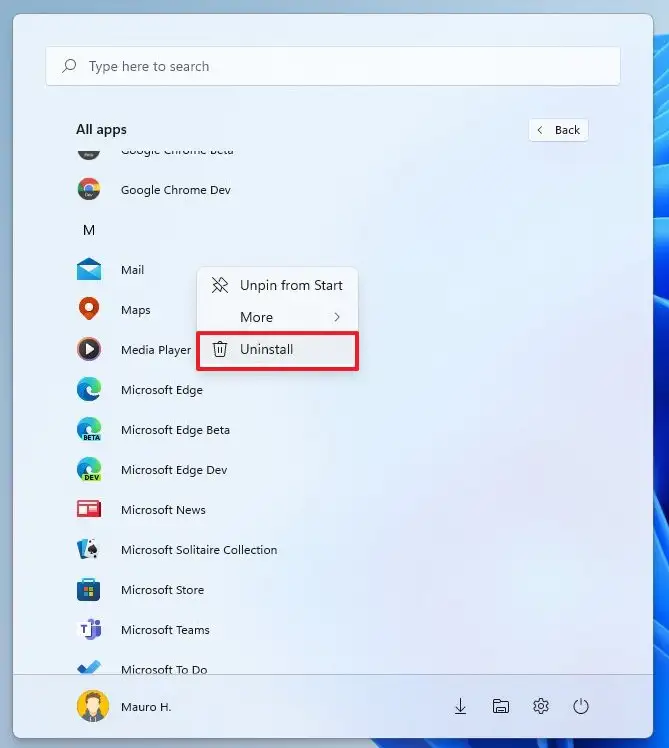
- Откройте Пуск.
- Нажмите кнопку «Все приложения» в правом верхнем углу.
- Щелкните приложение правой кнопкой мыши и выберите кнопку «Удалить».
- Нажмите кнопку «Удалить» еще раз.
- Продолжайте выполнять указания на экране (если применимо).
После того как вы выполните шаги, приложение будет удалено с компьютера. Вы также можете щелкнуть правой кнопкой мыши приложение в разделе «Закреплено» и выбрать «Удалить», чтобы удалить его.
Удаление приложения в Windows 11 через поиск
Чтобы удалить приложение из поиска Windows, выполните следующие действия:
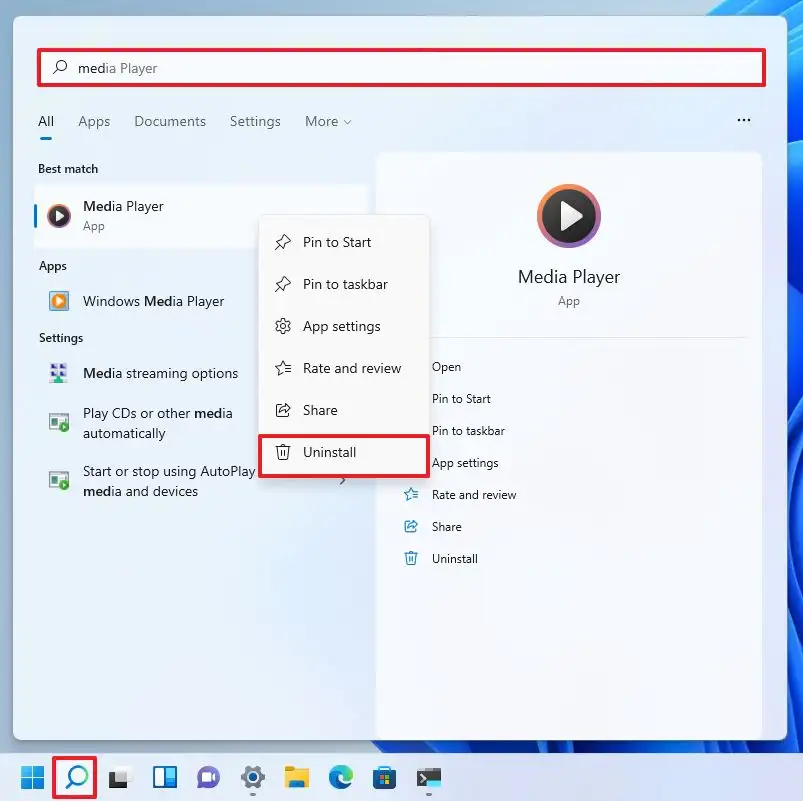
- Нажмите кнопку поиска на панели задач. Вы также можете использовать сочетание клавиш Windows + S, чтобы открыть поиск Windows.
- Найдите приложение.
- Щелкните приложение правой кнопкой мыши и выберите кнопку «Удалить».
- Нажмите кнопку «Удалить» еще раз.
- Продолжайте выполнять указания на экране (если применимо).
После того как вы выполните шаги, программа будет удалена с вашего компьютера.
Удалить приложение в Windows 11 через Настройки
Чтобы удалить приложение Windows 11 через приложение «Настройки», выполните следующие действия:
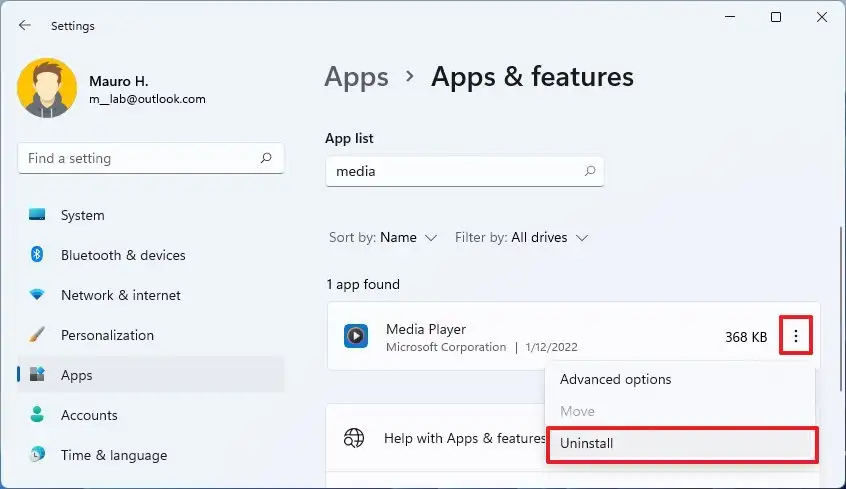
- Откройте Настройки.
- Нажмите Приложения.
- Нажмите на страницу Приложения и функции с правой стороны.
- В разделе «Список приложений» выберите приложение, которое нужно удалить.
- Нажмите кнопку меню (трехточечная) справа и выберите кнопку «Удалить».
- Нажмите кнопку «Удалить» еще раз.
- Продолжайте выполнять указания на экране (если применимо).
После выполнения этих шагов приложение больше не будет доступно в Windows 11.
Удаление приложения в Windows 11 с помощью дополнительных функций
Вы также можете удалить встроенные приложения в Windows 11, известные как «дополнительные функции» или «функции по запросу», некоторые из которых включают такие приложения, как «Блокнот», Paint, WordPad, проигрыватель Windows Media и многие другие.
Чтобы удалить приложения с дополнительными функциями в Windows 11, выполните следующие действия:
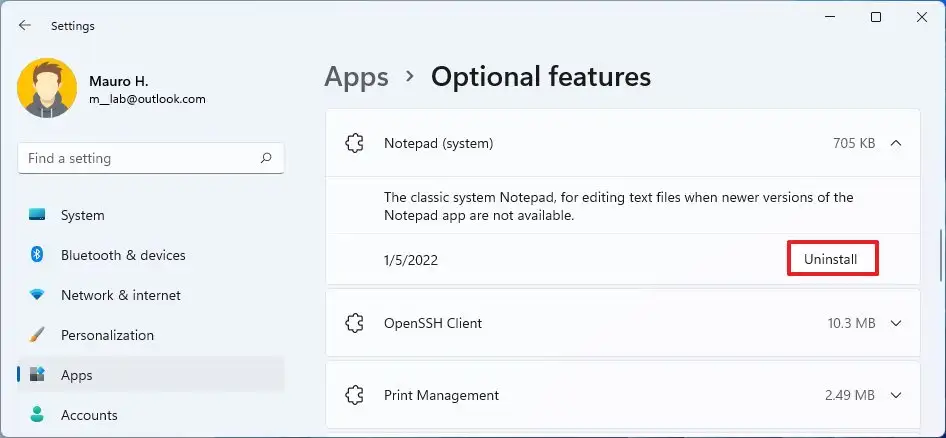
- Откройте Настройки.
- Нажмите Приложения.
- Щелкните страницу Дополнительные функции с правой стороны.
- В разделе «Установленные функции» выберите приложение, которое нужно удалить.
- Нажмите кнопку Удалить.
- После выполнения этих шагов приложение больше не будет доступно в Windows 11.
Удаление приложения в Windows 11 через панель управления
Чтобы удалить традиционную настольную программу в Windows 11, выполните следующие действия:
- Откройте Панель управления.
- В разделе «Программы» нажмите «Удалить программу».
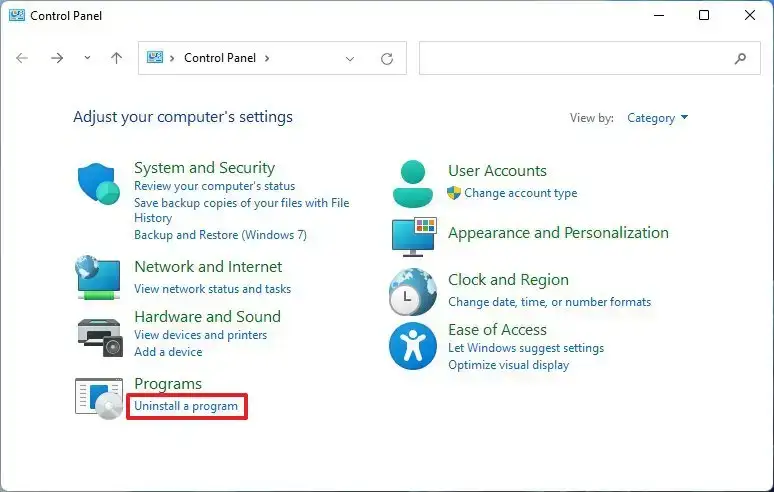
- Выберите приложение и нажмите кнопку «Удалить», чтобы удалить его из Windows 11.
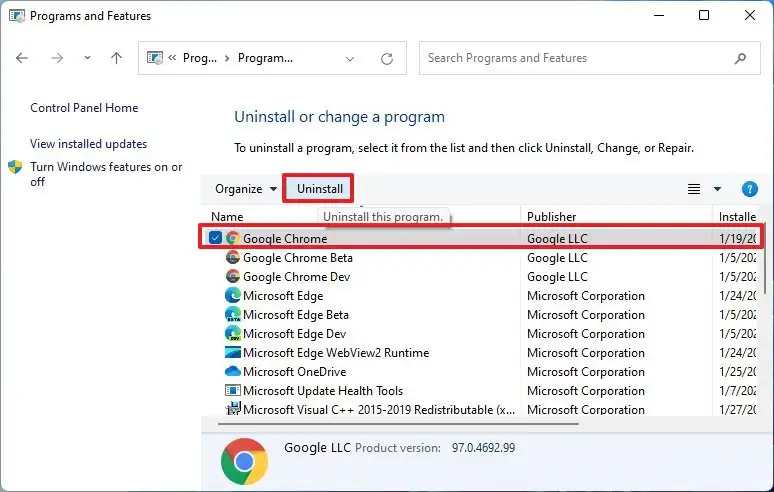
- Продолжайте выполнять указания на экране (если применимо).
После того как вы выполните шаги, приложение будет удалено. Однако, используя этот метод, вы можете удалить только приложения win32. Вы не можете удалить современные приложения из Магазина Microsoft. Кроме того, в будущих выпусках Windows 11 Microsoft планирует удалить этот интерфейс в пользу параметра приложения «Параметры».
Удаление приложения в Windows 11 через панель управления
Чтобы удалить любое приложение из Windows 11 с помощью командной строки или PowerShell, выполните следующие действия:
- Откройте Пуск.
- Найдите командную строку (или PowerShell ), щелкните правой кнопкой мыши верхний результат и выберите параметр «Запуск от имени администратора».
- Введите следующую команду, чтобы вывести список всех приложений, установленных в Windows 11, и нажмите Enter: winget uninstall
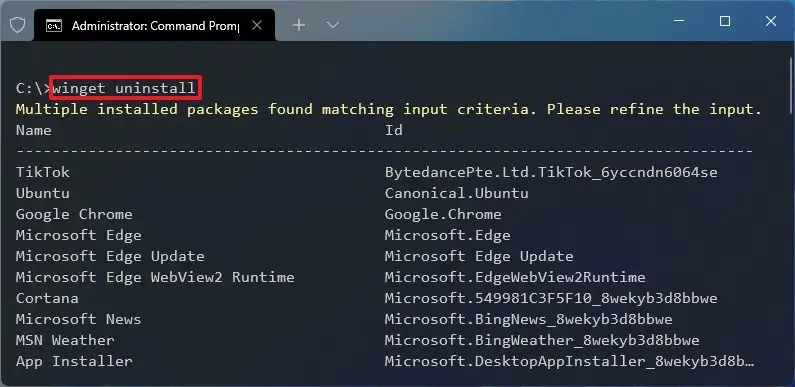
- Введите следующую команду, чтобы удалить приложение, и нажмите Enter: winget uninstall —id APP-ID .В команде измените APP-ID на «Id» приложения. Например, эта команда удаляет приложение TikTok: winget uninstall —id BytedancePte.Ltd.TikTok_6yccndn6064se

- Продолжайте выполнять указания на экране (если применимо).
После выполнения этих шагов традиционное или современное приложение будет полностью удалено из Windows 11.
Хотя в этом руководстве показано несколько способов удаления приложений, некоторые приложения будут включать параметр «Удалить» в папке, созданной в меню «Пуск». Некоторые другие являются автономными приложениями, которые не регистрируются в системе, и вы можете удалить их, просто удалив папку.
Удаление приложения в Windows 11 через PowerShell
Хотя вы можете удалить большинство приложений из приложения «Настройки», некоторые встроенные приложения, такие как Cortana, Camera, Clock, Get Help и другие, не имеют параметра удаления, но вы все равно можете использовать PowerShell для их удаления.
Чтобы удалить приложения с помощью команд PowerShell в Windows 11, выполните следующие действия:
- Откройте Пуск.
- Найдите PowerShell , щелкните правой кнопкой мыши верхний результат и выберите параметр «Запуск от имени администратора».
- Введите следующую команду, чтобы просмотреть все установленные приложения, и нажмите Enter: Get-AppxPackage | select Name, PackageFamilyName
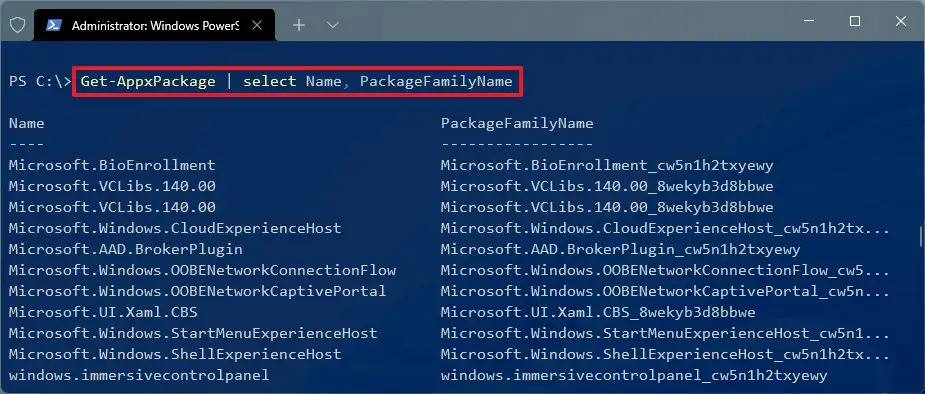 Если вы хотите увидеть все приложения Windows 11, установленные на компьютере, введите следующую команду и нажмите Enter: Get-AppxPackage -AllUsers | select Name, PackageFamilyName
Если вы хотите увидеть все приложения Windows 11, установленные на компьютере, введите следующую команду и нажмите Enter: Get-AppxPackage -AllUsers | select Name, PackageFamilyName
Команда вернет длинный список приложений, который может быть огромным, но вам нужно сделать это, чтобы узнать названия приложений, которые вы хотите удалить. Например, если вы хотите удалить приложение «Камера», вы заметите, что имя системы в списке — «Microsoft.WindowsCamera». - Введите следующую команду, чтобы удалить приложение, и нажмите Enter: Get-AppxPackage PROGRAM-NAME | Remove-AppxPackage
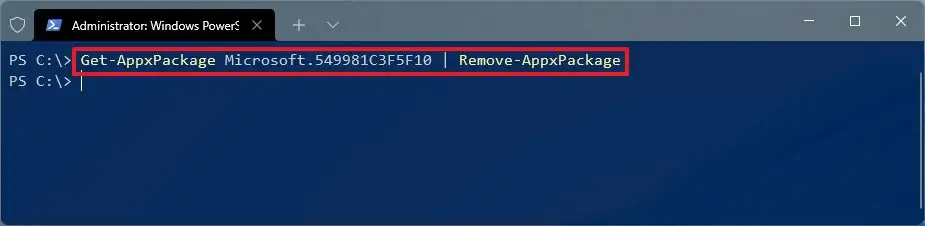
После выполнения этих шагов приложение больше не будет доступно на компьютере, но вы всегда сможете переустановить его с помощью Microsoft Store.
Используя этот метод, вы можете удалить только приложения Microsoft, вы не можете удалить сторонние приложения, такие как Google Chrome. Для сторонних приложений вы можете использовать диспетчер пакетов Windows, приложение «Параметры» и панель управления.
- 11 вещей, которые нужно сделать после установки Windows 11
- Лучшие советы и хитрости Windows 11 File Explorer
- Как работать с Windows 11: инструкция для начинающих
Источник: astera.ru